Jak stáhnout ovladače reproduktorů Logitech v systému Windows – TechCult
Různé / / April 29, 2023
Reproduktory Logitech jsou známé svou ostrou, čistou a podmanivou kvalitou zvuku. Bez ohledu na hudební formu poskytují fantastický zážitek z poslechu s mnoha nastavitelnými nastaveními zvuku. Pokud si však nainstalujete ovladače reproduktorů, bude to ještě působivější. Pojďme si projít specifika stahování ovladačů reproduktorů Logitech v systému Windows.

Obsah
Jak stáhnout ovladače reproduktorů Logitech v systému Windows
Přestože je Logitech známá značka, problémy se zvukem kvůli zastaralým ovladačům reproduktorů jsou stále možné. V tomto článku nainstalujeme tyto ovladače do počítače se systémem Windows 10 a opravíme problémy s kvalitou zvuku.
Rychlá odpověď
Chcete-li stáhnout ovladače reproduktorů:
1. Vybrat Stahování z Nabídka podpory na Web Logitech.
2. Vyhledejte model z reproduktorů.
3. Klikněte na Stahování a pak dál Stáhnout teď. Nainstalujte ovladače do PC.
Potřebují reproduktory Logitech ovladače?
Ano, Reproduktory Logitech potřebují ovladače. Můžete si je stáhnout do PC podle kroků uvedených v článku.
Metoda 1: Stáhněte si ovladače reproduktorů z oficiálních webových stránek
Vždy se doporučuje sáhnout po nejspolehlivějším a nejautentičtějším zdroji, než se rozhodnout pro webové stránky třetích stran, abyste zabránili jakékoli formě poškození zařízení a počítače. Zde je návod, jak nainstalovat ovladače reproduktorů Logitech:
1. Spusťte úředníka Logitech webová stránka.
2. Najeďte myší na Podpěra, podpora a vybrat si Stahování.

3. Hledejte model reproduktoru ve vyhledávací liště.

4. Klikněte na Stahování z nabídky vlevo.

5. Nakonec klikněte na Stáhnout teď a postupujte podle pokynů na obrazovce.

4. Po jejich stažení nainstalujte ovladače pro reproduktory Logitech.
Přečtěte si také: Přenáší DisplayPort zvuk?
Metoda 2: Stáhněte si ovladače reproduktorů prostřednictvím Správce zařízení
Pokud vám ruční stahování ovladačů reproduktorů připadá jako problém, můžete ovladače provést prostřednictvím správce zařízení v těchto jednoduchých krocích:
1. Klepněte pravým tlačítkem myši na Ikona nabídky Start.
2. Klikněte na Správce zařízení.
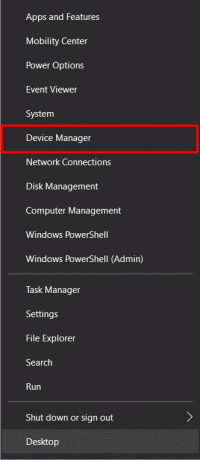
3. Rozšířit Ovladače zvuku, videa a her.

4. Klepněte pravým tlačítkem myši na preferovaná možnost a vybrat si Aktualizujte ovladač.

5. Dále vyberte Automaticky vyhledávat aktualizované ovladače.
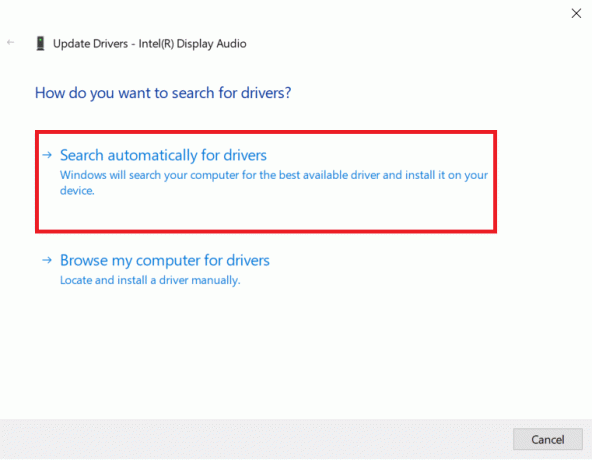
6. Jakmile systém Windows dokončí hledání ovladače, stáhnout a nainstalovat.
7. Konečně, restartujte PC aplikovat potřebné změny.
Přečtěte si také: Opravte příliš nízkou hlasitost systému Windows 10
Metoda 3: Použijte instalační program ovladače jiného výrobce
Můžete použít jakýkoli software pro instalaci ovladačů třetí strany dostupný na internetu, který se postará o všechny vaše požadavky na aktualizaci ovladače.
Poznámka: Níže uvedené informace slouží pouze pro informační účely. Nepodporujeme takové nástroje třetích stran pro následné použití.
1. Stáhnout a nainstalovat Advanced Driver Updater na PC.
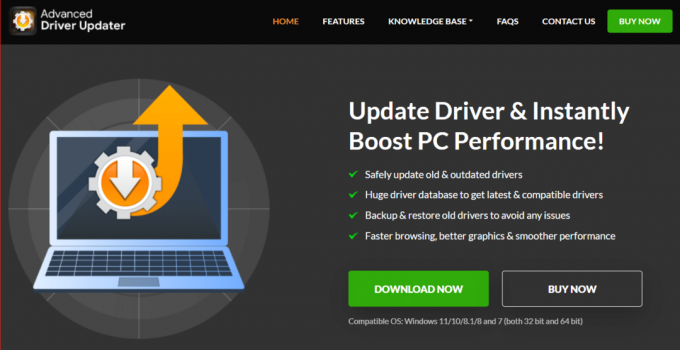
2. Kliknutím na Spustit skenování nyní necháte software skenovat a zjistit zastaralé ovladače.
3. Na stránce s výsledky skenování klikněte na Aktualizovat vše.
To je vše, automaticky stáhne a aktualizuje všechny ovladače včetně reproduktoru Logitech na vašem počítači se systémem Windows 10.
Několik dalších programů třetích stran, které vám mohou pomoci s aktualizací ovladačů reproduktorů, jsou:
- Snappy instalátor ovladače
- Snadný ovladač
- Talent řidiče
Poznámka: Vzhledem k tomu, že tento software nabízejí různí vývojáři, neexistují žádné společné kroky. Navštivte proto prosím jejich oficiální stránky, kde se o tomtéž dozvíte více.
Doporučeno
- Jak vytvořit aplikaci pomocí ChatGPT
- Nejlepší Bluetooth reproduktory do 5000
- Oprava reproduktorů Logitech, které nefungují ve Windows 10
Ať už posloucháte hudbu, sledujete filmy nebo hrajete hry, vysoce kvalitní zvukový výstup je vždy obdivuhodný. Udržování aktualizací ovladačů to zajišťuje. To znamená konec učení jak stáhnout ovladače reproduktorů Logitech v systému Windows. Podělte se o svůj názor v sekci komentářů níže.
Henry je ostřílený technický spisovatel s vášní pro zpřístupňování složitých technologických témat každodenním čtenářům. S více než desetiletými zkušenostmi v technologickém průmyslu se Chris stal pro své čtenáře důvěryhodným zdrojem informací.



